Windows10系统之家 - 安全纯净无插件系统之家win10专业版下载安装
时间:2019-04-24 17:15:43 来源:Windows10之家 作者:huahua
今天小编给大家分享的是win10系统电脑清空剪切板的操作方法,使用电脑过程中,当你遇到剪切板模块满的时候,可参照以下的方法进行电脑剪切板的清空操作。
电脑如何清空剪切板?剪切板就是电脑用于存储数据的一个模块。模块满的时候需要进行清理,不知如何操作的用户,接下来就让小编教你win10系统电脑清空剪切板的操作方法吧。
电脑如何清空剪切板:
首先,在win10桌面空白处点击鼠标右键,然后点新建快捷方式。
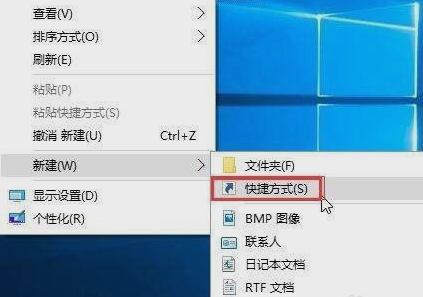
然后,在键入对象的位置中输入:cmd /c “echo off | clip”,完成后点击下一步。
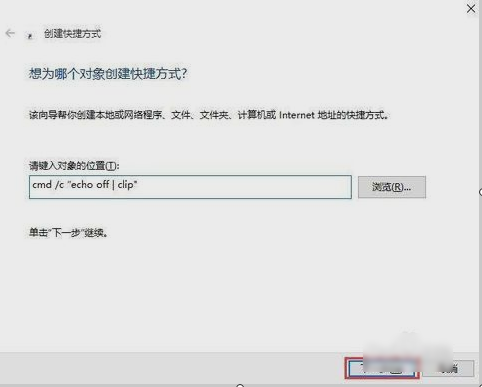
接着,命名为“清空剪贴板”,然后点击完成。#f#
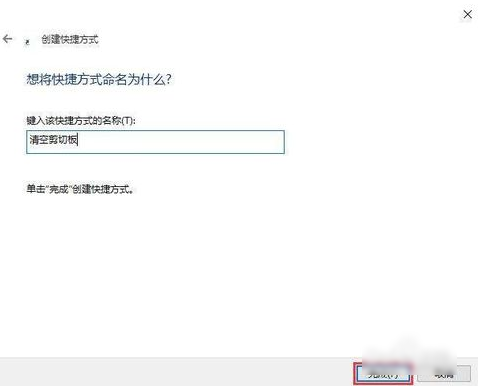
最后,在桌面中,可以看到一个“清空剪贴板”的运行命令了,双击运行即可清理win10剪贴板

以上就是win10系统电脑清空剪切板的操作方法介绍了,有需要的用户,可参照以上的方法进行操作。
热门教程
热门系统下载
热门资讯





























